L'attività JavaScript ti consente di scrivere snippet di codice JavaScript personalizzati per l'integrazione.
Utilizzando l'Editor JavaScript, puoi codificare una logica di mappatura dei dati complessa per l'integrazione, eseguire assegnazioni di variabili e aggiungere o modificare variabili di integrazione.
L'Editor JavaScript supporta le seguenti funzionalità:
- Una mini mappa che mostra una panoramica generale del codice dello script e consente una navigazione rapida.
- Evidenziazione di sintassi/codice, rientro e numerazione di riga per semplificare la leggibilità del codice e il riconoscimento della struttura.
- Errore durante l'evidenziazione per trovare e monitorare gli errori nel codice.
- Piegare per espandere e comprimere le regioni del codice dello script.
- Fai clic per copiare l'opzione per copiare il codice dello script negli appunti.
Configura l'attività JavaScript
Per aggiungere un'attività JavaScript all'integrazione, segui questi passaggi:
- Nell'UI di Apigee, seleziona la tua organizzazione Apigee.
- Fai clic su Sviluppa > Integrazioni.
- Seleziona un'integrazione esistente o creane una nuova facendo clic su Crea integrazione.
Se stai creando una nuova integrazione:
- Inserisci un nome e una descrizione nella finestra di dialogo Crea integrazione.
- Seleziona una regione per l'integrazione dall'elenco delle regioni supportate.
- Fai clic su Crea.
Viene aperta l'integrazione nel designer dell'integrazione.
- Nella barra di navigazione integration designer, fai clic su +Aggiungi un'attività/un attivatore > Tasks per visualizzare l'elenco delle attività disponibili.
- Fai clic e posiziona l'elemento JavaScript nell'editor dell'integrazione.
- Fai clic sull'elemento JavaScript nella finestra di progettazione per visualizzare il riquadro di configurazione dell'attività JavaScript.
- Fai clic su Apri editor di script per visualizzare e modificare l'editor JavaScript.
- Scrivi il codice JavaScript all'interno della funzione
executesScript(event)creata automaticamente nell'Editor JavaScript. Chiudi l'editor una volta completato. Tutte le modifiche verranno salvate automaticamente.Per informazioni sull'accesso alle variabili di integrazione e sulle funzioni supportate, consulta Utilizzare l'editor JavaScript.
Per informazioni sulla visualizzazione dei log di esecuzione generati, consulta Log di esecuzione.
L'immagine seguente mostra un layout di esempio dell'Editor JavaScript:
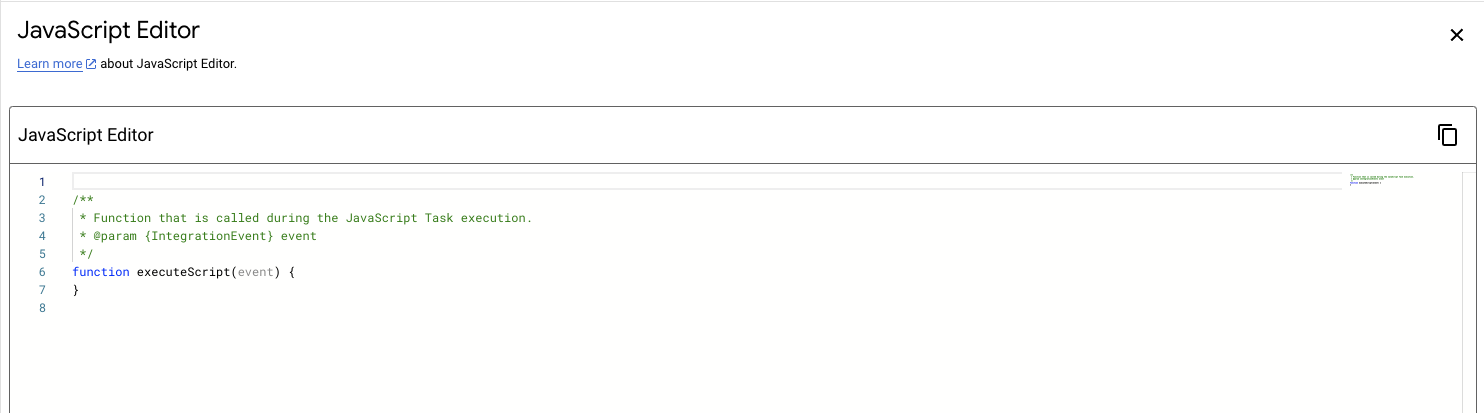
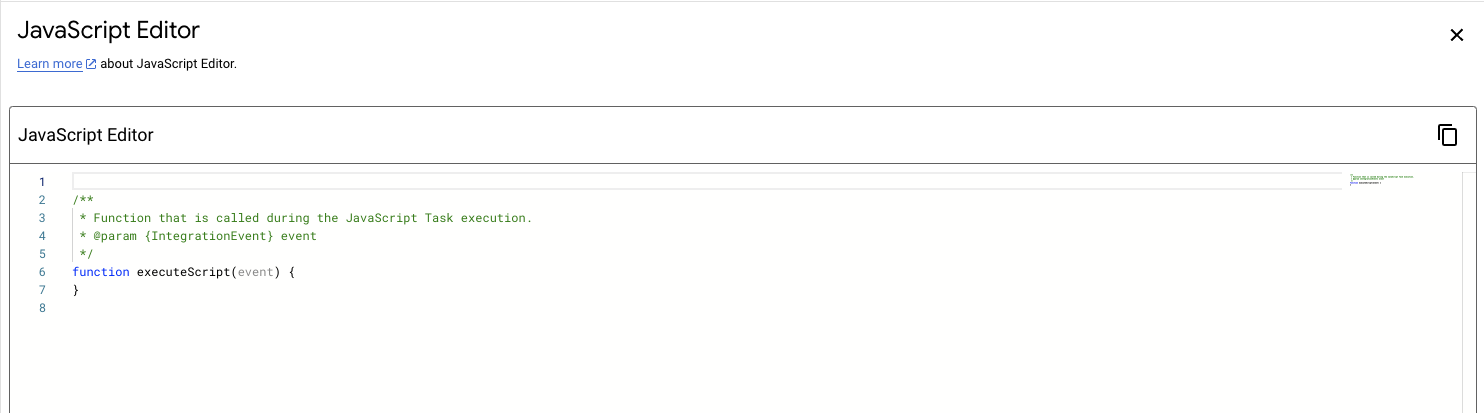
Utilizzo dell'editor JavaScript
Per visualizzare e modificare l'editor JavaScript, vai al riquadro di configurazione dell'attività JavaScript e fai clic su Apri editor di script. L'Editor JavaScript per impostazione predefinita contiene una funzione denominata executesScript(event).
Dove:
-
executesScript()è la funzione che viene chiamata quando Apigee Integration esegue l'attività JavaScript durante l'esecuzione di un'integrazione. -
eventè l'oggetto in memoria di Apigee Integration.Per informazioni sui metodi supportati dell'oggetto event, vedi Accedere alle variabili di integrazione.
Il motore di esecuzione JavaScript utilizzato da Apigee Integration si basa su Rhino 1.7.14, che non supporta tutta la sintassi ES6. È supportato solo il completamento automatico della sintassi ES5. Per visualizzare tutte le sintassi supportate per ES6, vedi Assistenza di Rhino ES2015.
Accedi alle variabili di integrazione
È possibile accedere alle variabili definite nell'integrazione dall'Editor JavaScript utilizzando l'oggetto evento in memoria di Apigee Integration.
Per accedere alle variabili di integrazione dall'Editor JavaScript, sono supportati i seguenti metodi:
- getEventExecutionInfoId
- getGoogleCloudProjectId
- getIntegrationName
- getParameter
- getRegion
- log
- setParameter
| Nome funzione | Descrizione | Utilizzo | |
|---|---|---|---|
|
Restituisce l'ID esecuzione dell'integrazione.
Tipo restituito: stringa |
Sintassi: Esempio:
function executeScript(event) {
event.getEventExecutionInfoId();
}
|
|
|
Restituisce l'ID progetto Google Cloud.
Tipo restituito: stringa |
Sintassi:
Esempio:
function executeScript(event) {
event.getGcpProjectId();
}
|
|
|
Restituisce il nome corrente dell'integrazione.
Tipo restituito: stringa |
Sintassi:
Esempio:
function executeScript(event) {
event.getIntegrationName();
}
|
|
|
Restituisce il valore della variabile di integrazione fornita.
Tipo restituito: tipo di dati della variabile di integrazione. |
Sintassi:
Parametro di input: nome della variabile di integrazione. Se Esempio:
function executeScript(event) {
event.getParameter("var1");
}
|
|
|
Restituisce il nome della regione di integrazione.
Tipo restituito: stringa |
Sintassi:
Esempio:
function executeScript(event) {
event.getRegion();
}
|
|
|
Scrive il valore specificato nei log di esecuzione.
Per informazioni sulla visualizzazione dei log di esecuzione generati, consulta Log di esecuzione. |
Sintassi:
Parametro di input: qualsiasi variabile o funzione utilizzata nello script. Esempio 1:
function executeScript(event) {
event.log(event.getParameter("var1"));
}
Esempio 2:
function executeScript(event) {
event.log("Lorem ipsum");
}
|
|
|
Imposta o aggiorna il valore di una variabile di integrazione. |
Sintassi:
Parametro di input: questa funzione accetta i seguenti argomenti:
Esempio:
function executeScript(event) {
event.setParameter("`responseBody`", "NewStringValue");
}
|
|
Strategia di gestione degli errori
Una strategia di gestione degli errori per un'attività specifica l'azione da eseguire se l'attività non riesce a causa di un errore temporaneo. Per informazioni su come utilizzare una strategia di gestione degli errori e per conoscere i diversi tipi di strategie di gestione degli errori, consulta l'articolo sulle strategie di gestione degli errori.

